Kopírování čtyř stránek s přizpůsobením tisku na jednu stránku
Pokud v nabídce Kopírovat (Copy) v položce Rozvržení (Layout) vyberete možnost Rozvržení 4 na 1 (4-on-1 copy), je možno čtyři jednostránkové originály zmenšit a zkopírovat na jednu stránku. K dispozici jsou čtyři různá rozvržení.
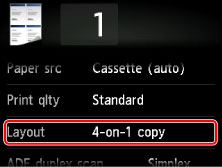
Vyberte možnost Rozvržení 4 na 1 (4-on-1 copy) a pak klepněte na tlačítko OK.
Pokud po výběru možnosti Upřesnit (Advanced) klepnete na tlačítko Rozvržení 4 na 1 (4-on-1 copy), můžete určit orientaci a pořadí originálu.
 Poznámka
Poznámka
-
Pořadí je stejné bez ohledu na orientaci.
-
Když vyberete položku Shora zleva doprava (Upper-left to right)
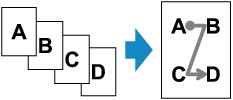
-
Když vyberete položku Shora zprava doleva (Upper-right to left)
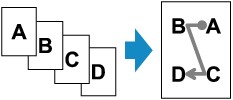
-
Když vyberete položku Shora zleva dolů (Upper-left to bottom)
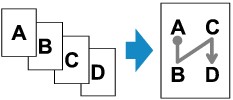
-
Když vyberete položku Shora zprava dolů (Upper-right to bottom)
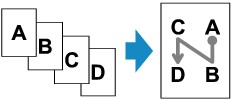
Po výběru pořadí můžete vybrat, zda má být použita obrazovka náhledu. Když klepnete na položku ZAP (ON), zobrazí se obrazovka náhledu, na které lze zkontrolovat orientaci.
 Poznámka
Poznámka
-
Tuto funkci kopírování lze použít v kombinaci s funkcí 2stranné kopírování.
Použijete-li tuto funkci kopírování v kombinaci, můžete zkopírovat až 8 stránků originálu na 1 list papíru. V takovém případě budou na každou stranu papíru zkopírovány 4 strany originálu.
Pokud použijete tuto funkci v kombinaci, vyberte na obrazovce nastavení tisku nastavení oboustranného kopírování pro Obous.sken. v ADF (ADF duplex scan) a 2stran. nast. tisku (2-sidedPrintSetting) a sešívanou stranu tištěného papíru.
Podrobnosti o funkci oboustranného kopírování:
Při vkládání originálu na skleněnou desku:
-
Před skenováním:
Pokud je aktivní funkce zobrazení náhledu, zařízení před naskenováním originálu spustí předskenování. Po jeho dokončení se na displeji LCD zobrazí níže uvedená obrazovka (obrazovka s náhledem).
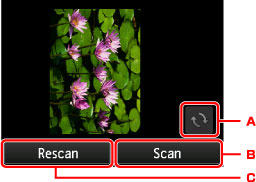
-
Klepnutím otočte originál o 180 stupňů.
-
Klepnutím spusťte skenování originálu.
-
Klepnutím znovu naskenujte originál.
-
-
Po dokončení skenování:
Po naskenování každého listu originálu se zobrazí následující obrazovka.
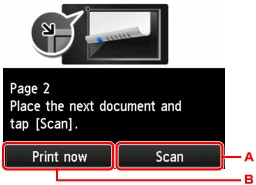
-
Klepnutím spusťte skenování originálu.
Po dokončení skenování odeberte ze skleněné desky list originálu, vložte na skleněnou desku další list a klepněte na tlačítko Skenovat (Scan).
-
Klepnutím spusťte kopírování naskenovaného originálu.
 Poznámka
Poznámka-
Během tisku lze přidat úlohu kopírování.
-
Pokud použijete tuto funkci v kombinaci s oboustranným kopírováním, objeví se po dokončení skenování čtvrtého listu originálu výše uvedená obrazovka. Při skenování zbytku originálů postupujte podle pokynů na obrazovce.
-


